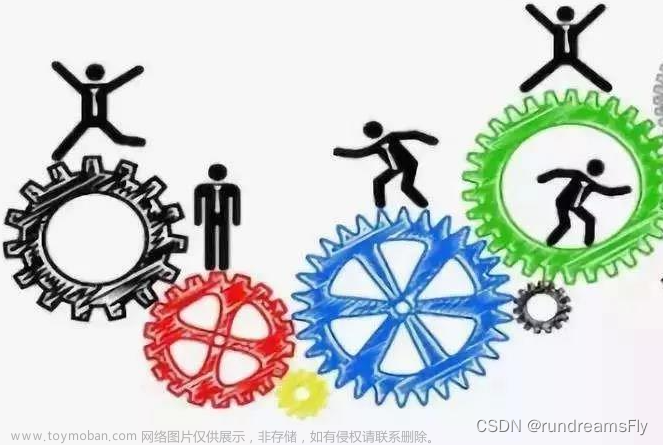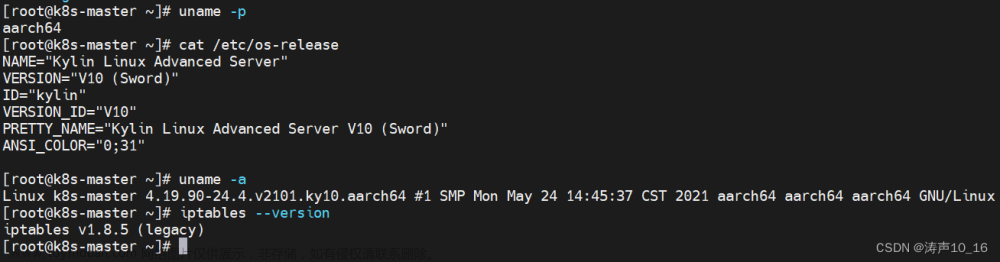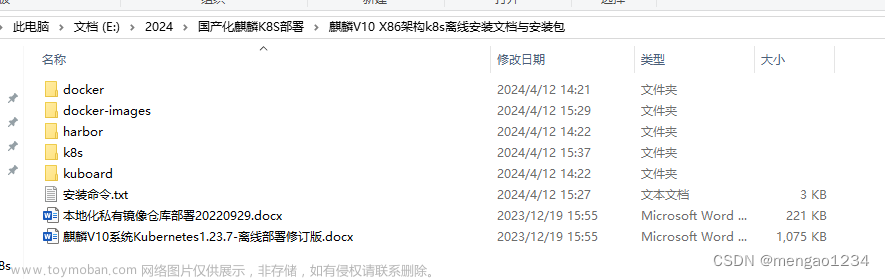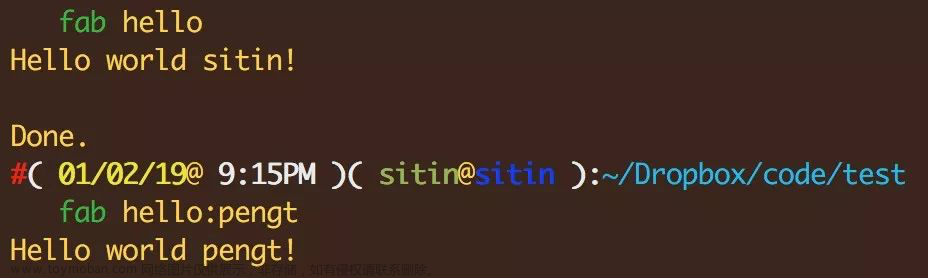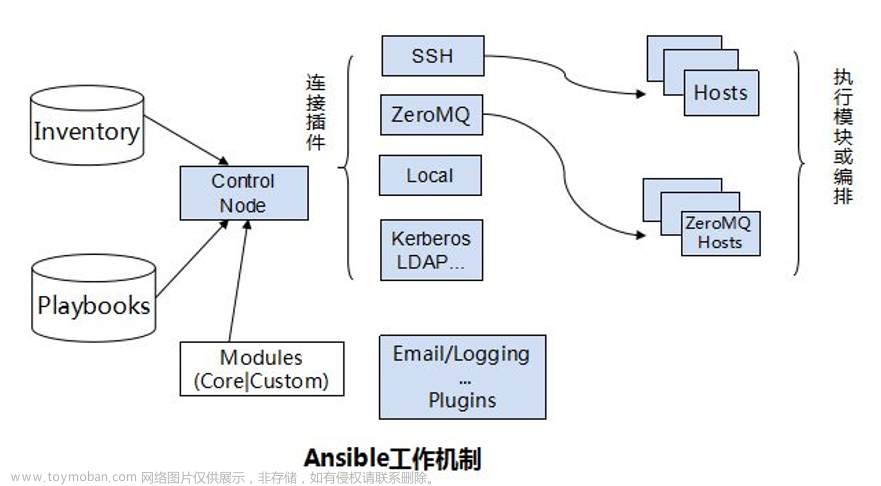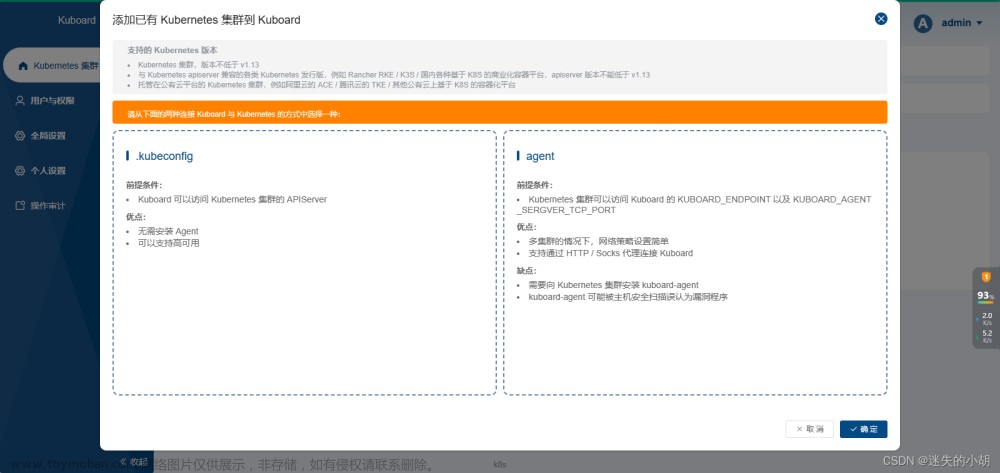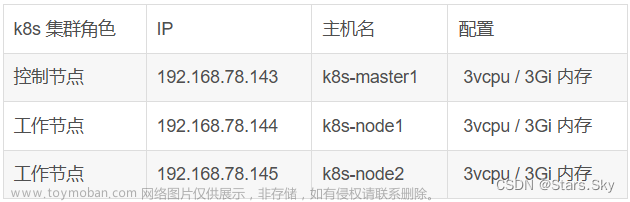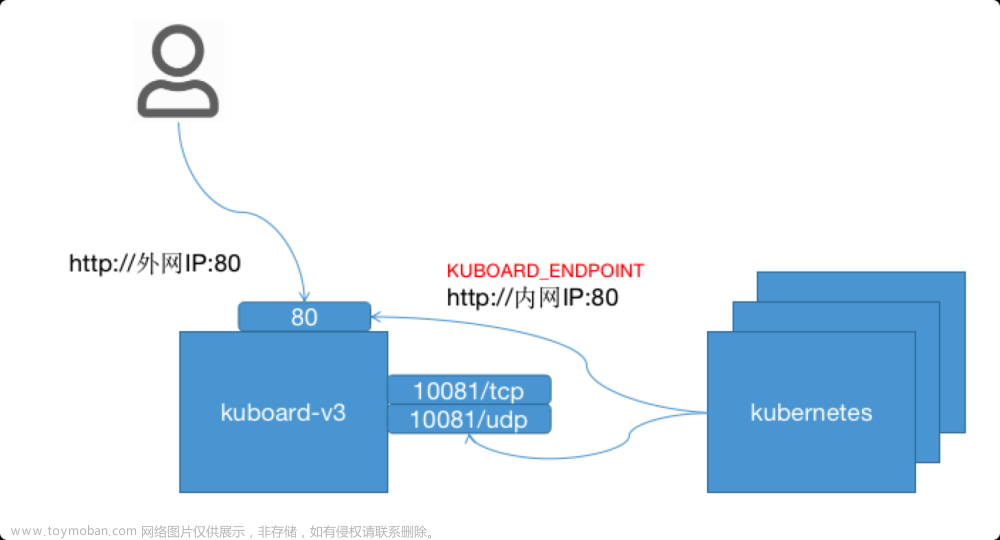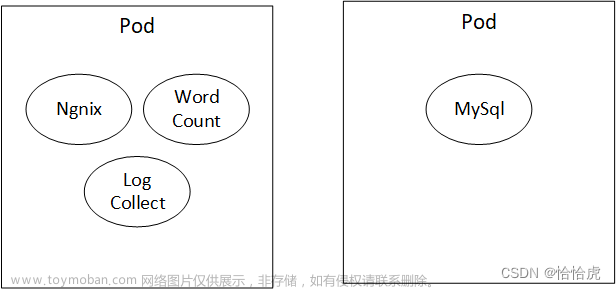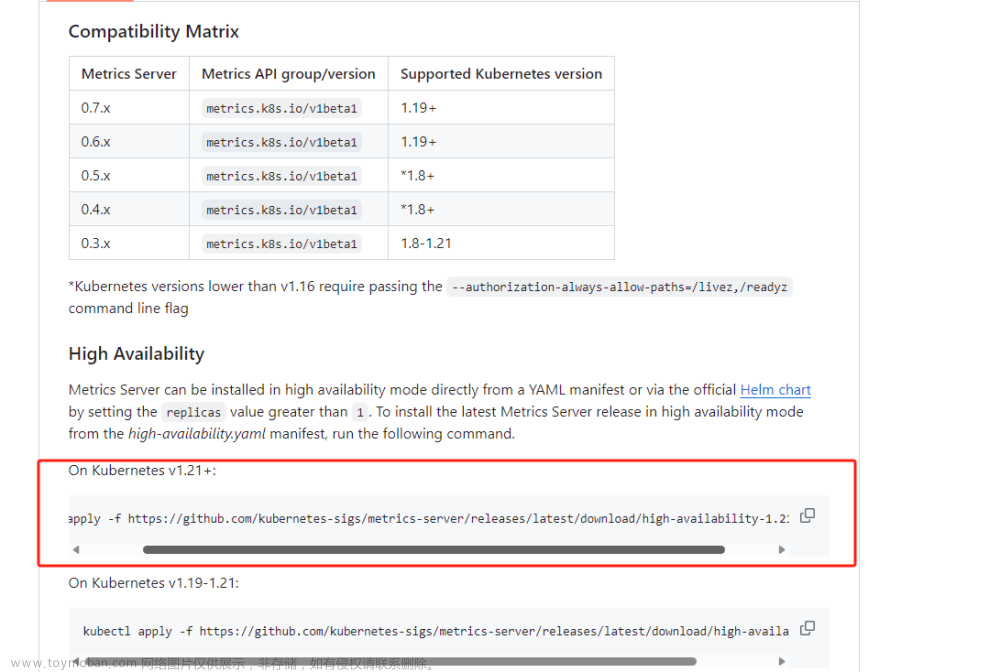一、相关平台,以及账号和密码
镜像打包服务器
账号ip地址
用户
密码
端口
docker仓库镜像存储目录(命名空间)
仓库地址
账户
密码
K8s平台
账号:
密码:
网络配置:DNS
平台地址:
数据库mysql
账号:
密码:
数据库地址:
二、平台概述
1.集群导入
集群导入中的基本信息查看集群当前健康状态
套件是导入K8S集群的信息文件
K8S集群的证书有效期一年
2.集群管理
概要是查看整个集群的名称空间和节点资源状态
节点是查看集群中每个节点的资源情况
存储类对应的是K8S的资源StorageClass动态存储,会更新PVC的存储资源
存储卷是PV资源,是K8S存储最基础的存储方式
自定义资源
3.名称空间
Kubernetes通过名称空间(namespace)在同一个物理集群上支持多个虚拟集群。
4.访问控制授权
5.集群用户操作审计
三、kuboard平台操作手册
一、部署服务操作
1.名称空间部署
Kubernetes通过名称空间(namespace)在同一个物理集群上支持多个虚拟集群。
名称空间的用途是,为不同团队的用户(或项目)提供虚拟的集群空间,也可以用来区分开发环境/测试环境、准上线环境/生产环境。
2.工作负载部署
分为五个资源对象
Deployment属于不会更新服务的资源状态
有状态statefulset适用于中间件集群的互通性服务(类似于redis)
守护进程Daemonset类似监控的服务会在每一个服务中部署一个监控
定时任务Cronjob会设置服务定时进行的操作
任务job就是设置执行的事情
容器信息基本是使用添加工作容器
初始化容器的话还需要特殊配置(可以不使用)
名称设置服务的名称
容器镜像是harbor仓库中的镜像地址
拉去策略可以选择始终拉取
命令参数 ENTRYPOINT 或 CMD,优先级是ENTRYPOINT,后面就算有CMD也会被替换掉
资源限制是给服务做JVM优化
容器端口–健康检查–生命周期–容器安全上下文暂时用不上
存储挂载选择配置字典,configmap是K8S配置文件的信息,
下发容器aaaa是测试名称,挂载路径是服务的绝对路径,数字身份服务除外可以自定义
高级设置常用的是容忍,这个可以指定节点进行使用,但是现在成都不让使用后期需要调整会出现服务资源不够用的情况
服务路由
服务类型中clusterIP是POD之间内部访问的端口,走的TCP协议
NodePort是通过ip进行暴露的端口,通过ip加端口直接访问服务(暂时不使用),最后一个是POD端口
会话保持默认这样设置就可以
应用路由的名称是负载名称,ingressclass是K8S集群的服务作用为nginx负载均衡
域名已经设置好了,更新需要找青龙进行添加DNS
路径映射isc基础服务为后面的后缀,每个服务不同,数字身份的服务可以写(sgid-数字身份服务名称)
1.进入控制台
集群开始页面点击‘已就绪’的集群,选择‘集群概要’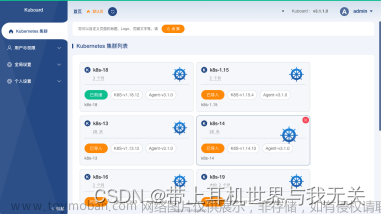
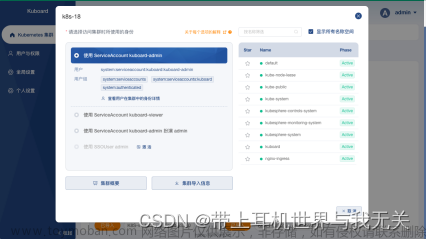
2.创建工作负载
选择 使用 ServiceAccount kuboard-admin 并 点击 default 名称空间 将切换到 default 名称空间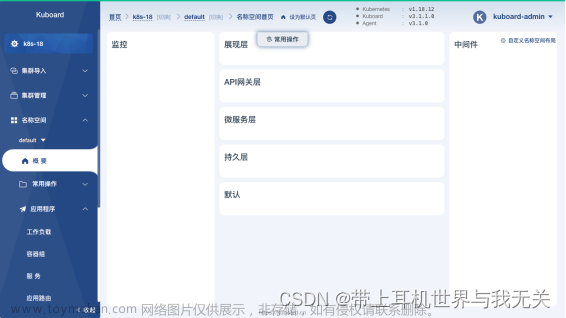
并填写表单如下:
字段名 填写内容 备注
服务类型 Deployment
服务分层 展现层 Kuboard使用这个字段确定将部署显示在微服务架构的哪个分层
服务名称 nginx 服务分层的前缀 + 服务名 组成最终的 K8S Deployment name
副本数 1 replicas
点击 容器信息 Tab 页,在 容器信息 Tab 页中点击 添加工作容器 按钮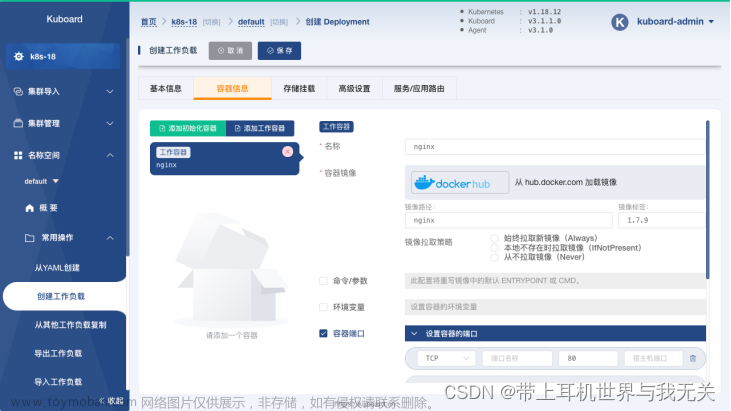
点击左侧菜单的 创建工作负载 ,将打开工作负载编辑器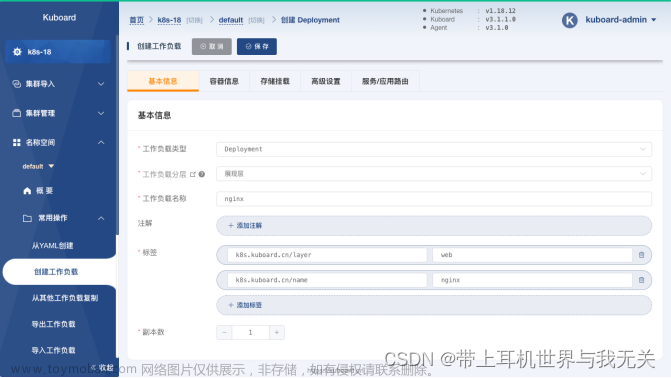
并填写表单如下:
字段名 填写内容 备注
容器名称 nginx
镜像 nginx:1.7.9
抓取策略 Always 每次创建 Pod 都尝试抓取镜像
Ports TCP : 80 该容器组监听 TCP 80 端口
点击 保存
点击 应用
点击 完成
此时可查看到该应用的部署结果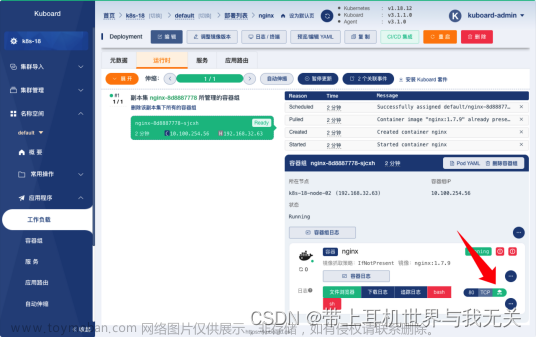
点击上图中的 代理 按钮,可以直接测试部署结果
通过代理访问已部署的 nginx 服务时,默认显示结果如下所示: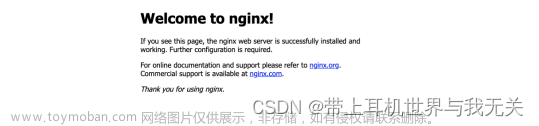
这里如果没有显示,可能性是内网的原因
需要配置应用路由
1.配置应用路由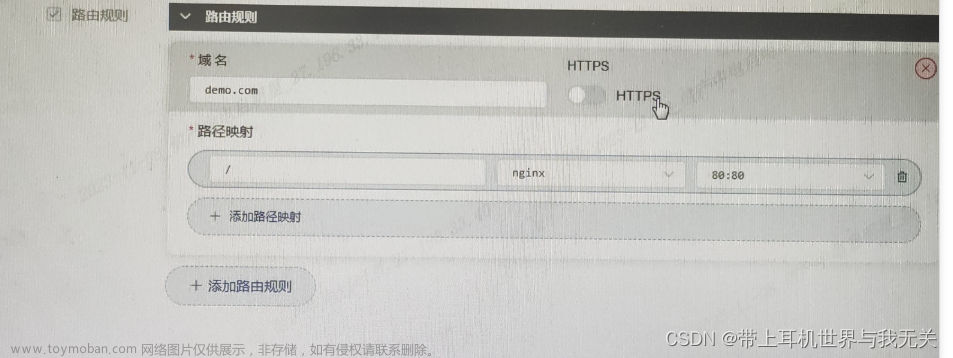
ingressclass 配置 nginx(这里公司一般创建过)
配置完成之后,这里还需要配置hosts文件作为地址映射
windows 的hosts文件地址
C:\Windows\System32\drivers\etc
添加
ip地址(k8s对应的控制器网络ip) demo.com
访问测试文章来源:https://www.toymoban.com/news/detail-854999.html
ip:80/文章来源地址https://www.toymoban.com/news/detail-854999.html
到了这里,关于k8s系列-kuboard 该操作平台的使用操作的文章就介绍完了。如果您还想了解更多内容,请在右上角搜索TOY模板网以前的文章或继续浏览下面的相关文章,希望大家以后多多支持TOY模板网!